구글은 어제 브라우저의 콘텐츠 렌더링 방식을 개선하기 위해 회사의 크롬 웹 브라우저에서 몇 가지 개선을 구현했다고 발표했다.
원시 속도의 개선은 항상 좋지만 그렇게 할 수있는 일은 너무 많습니다. 그렇기 때문에 Google은 Chrome 성능 개선을 위해 다른 방법을 찾기 시작했습니다.
기사에서 Google이 언급 한 개선 사항 중 하나는 Chrome에서 페이지 다시 그리기를 처리하는 방식을 변경합니다. 브라우저는 변경되지 않은 페이지 영역과 변경되지 않은 영역을 식별합니다. 변경되지 않은 것은 복사되어 작업 속도가 빨라집니다.
페이지가 매우 동적 인 경우 성능이 저하 될 수 있습니다. Google의 최적화에는 Chrome 트랙 그리기 명령이 있으며 브라우저를 통해 수정되지 않은 요소를 식별 할 수 있습니다. 그런 다음 캐시에서 전체 항목을 복사 할 수 있으며 Google에 따르면 새 프레임의 페인팅 속도를 최대 35 % 높일 수 있습니다.
이 기사에서는 Chrome이 이전 프레임에서 타일을 복사하여 나중에 해당 타일의 특정 픽셀 만 업데이트하여 다시 그리는 데 걸리는 시간을 단축시키는 두 번째 최적화 방법에 대해 설명합니다.
이 새로운 방법은 회사에 따라 타일 다시 그리기 시간을 최대 40 %까지 줄입니다.
이것은 모두 훌륭하고 훌륭하게 들리지만 Google은 두 번째 방법이 모든 운영 체제 및 아키텍처에서 지원되는 것은 아니라고 언급하지 않습니다.
새로운 무 복사 기능에 대한 인텔 블로그 게시물 링크를 따라 가면 해당 기능이 Chrome OS에서만 기본적으로 활성화되어 있음을 알게됩니다. 이 기사는 2016 년 3 월로 거슬러 올라가지 만 Google은 Chrome 버전이나 기본적으로 사용하도록 설정된 운영체제에 대해서는 표시하지 않습니다.
제로 복사 타일 업데이트 모드

장치에서 새로운 무 복사 모드를 사용할 수 있는지 확인하려면 다음을 수행하십시오.
- 브라우저의 주소 표시 줄에 chrome : // gpu를로드하십시오.
- Graphics Feature Status에서 Native GpuMemoryBuffers가 활성화되어 있는지 확인하십시오. 소프트웨어 전용이 아닌 경우 지금은 사용할 수 없습니다.
- 합성기 정보에서 타일 업데이트 모드가 제로 복사로 설정되어 있는지 확인합니다.
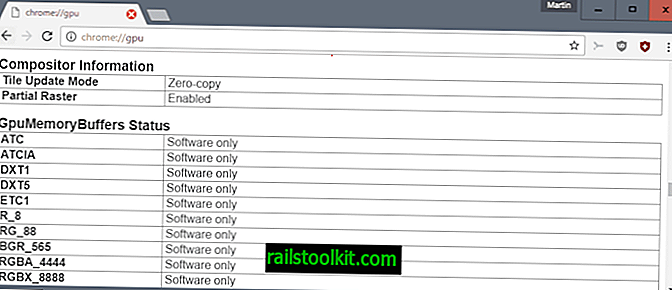
Tile Update Mode (타일 업데이트 모드) 만 올바르게 설정되지 않은 경우 기본값은 1 매로 설정되며 다음과 같은 방법으로 기능을 활성화 할 수 있습니다.
- Chrome의 주소 표시 줄에 chrome : // flags / # enable-zero-copy를로드하십시오.
- Zero-copy 래스터 라이저 플래그는 사용하도록 설정하면 Chrome의 기능을 사용하도록 설정합니다.
- 변경 후 Chrome을 다시 시작한 후 chrome : // gpu 페이지를 다시 확인하십시오. 거기에 무 복사를 표시해야합니다.
닫는 단어
Google의 블로그 게시물을 읽은 후 몇 가지 사항이 명확하지 않습니다. 첫째, 회사는 Chrome 버전이나 새로운 기능을 사용할 수있는 운영 체제를 언급하지 않습니다.
새로운 무 복사 기능이 인텔 전용 기능인지 아니면 인텔 이외의 프로세서에서도 사용 가능한지에 대한 언급은 없습니다.
지금 당신은 : 당신의 발표에 무엇을 가지고 있습니까?














